
Peter Holmes
0
2206
177
Fungerer din Xbox One-controller ikke? Dette er et irriterende problem, som mange Xbox-ejere står overfor. Selvom nutidens trådløse controllere er mere praktiske end kablerne fra tidligere systemer, kommer de med deres eget sæt af problemer.
I denne fejlfindingsguide viser vi dig nogle løsninger, du kan prøve, når din Xbox One-controller ikke tilslutter, synkroniserer eller endda ikke tændes korrekt. Ved udgangen af det skulle du spille igen med krydsede fingre!
1. Xbox One-controller kan ikke oprette forbindelse

Hvis du ikke engang kan få din Xbox One-controller til at oprette forbindelse til din konsol, skal du kontrollere for et par almindelige problemer.
Har du otte controllere, der allerede er tilsluttet din konsol? Selvom du sandsynligvis ikke bruger dette mange for ofte, er den maksimale mængde controllere, som en Xbox One understøtter, otte. I dette tilfælde kan du ikke forbinde flere controllere. Hold Xbox-knap på en controller og vælg Sluk for controller i den resulterende menu for at gøre det.
Husk også det Du kan kun parre en controller med et Xbox One-system ad gangen. Hvis du går til en vens hus og parrer din controller med hans Xbox, bliver du nødt til at parre den igen med din igen. Dette gælder også, hvis du slutter din Xbox One-controller til en pc Sådan konfigureres din Xbox One-controller med Windows 10 Sådan konfigureres din Xbox One-controller med Windows 10 Microsoft har gjort det meget let at bruge en Xbox-controller på Windows 10. Vi viser dig, hvordan du forbinder det via USB eller trådløst. . (Se “Xbox One-controller blinker” afsnit nedenfor for mere information om dette.)
2. Xbox One-controller holder afbrydelse
Hvad hvis din controller parrer normalt, men derefter fortsætter med at afbryde forbindelsen? Dette kan ødelægge en fantastisk multiplayer-kamp og er ekstremt frustrerende at håndtere.
Husk det det er en normal batteribesparende funktion på Xbox One-controlleren til at afbryde forbindelsen, hvis du ikke bruger den i 15 minutter. Dette er ikke noget problem, når du spiller spil, men kan komme i spil, hvis du primært bruger din Xbox One som et mediecenter PS4 vs. Xbox One: Hvilken er den bedste medieafspiller? PS4 vs. Xbox One: Hvilken er den bedste medieafspiller? Overvejer du at købe en spilkonsol til dens mediefunktioner? Lad os finde ud af, om PS4 eller Xbox One er det bedre valg til din underholdningsopsætning. . Du skal flytte en pind eller trykke på en knap så ofte, hvis du ikke ønsker at skulle tilslutte den senere ved at trykke på Xbox-knap.
Men hvis du har et problem med at afbryde forbindelsen, sker det sandsynligvis meget hyppigere end hvert 15. minut. Hvis det er tilfældet, kan du prøve et par fejlfindingstrin.
Det er vigtigt at bekræfte, at dine batterier er opladet, når du har dette problem. Tryk på Xbox-knap, kig derefter efter batteriikonet i nederste højre hjørne. Hvis de er lave, skal du udskifte dem eller oplade dem efter behov.
Hyppige afbrydelser kan også have rod i interferens. Xbox One-controlleren har en rækkevidde på 19-28 fod ifølge Xbox Support. Prøv at bevæge dig tættere på din konsol. Du skal også fjerne forhindringer mellem controlleren og konsollen, f.eks. Bærbare computere, metalhylder og lignende. Hvis din Xbox er inde i et underholdningscenter, kan du prøve at flytte den ud for at få en bedre forbindelse.
3. Xbox One-controller blinker

Hvis du trykker på Xbox-knap på din controller, og det bare blinker eller blinker, dette normalt angiver, at din controller ikke er parret til en konsol. Som nævnt ovenfor sker dette, når du parrer controlleren til et andet system. Men det kan også forekomme på grund af fejl.
Følg vores vejledning til at parre en Xbox One-controller til din konsol Sådan synkroniserer du en Xbox One-controller Hvordan synkroniserer du en Xbox One-controller Brug for at synkronisere din Xbox One-controller til din konsol? Her er, hvordan du nemt parrer en Xbox One-controller og nogle tip til fejlfinding, hvis den ikke fungerer. for at få din tilsluttet igen.
Hvis din controller ikke parrer ved hjælp af knapperne, kan du prøve at bruge et mikro-USB-kabel til at parre det. Hvis dette stadig ikke fungerer, skal du genstarte din konsol. Tryk på tænd / sluk-knappen foran på dit system i 10 sekunder for at slukke det helt. Tryk derefter på den igen for at tænde den igen.
4. Xbox One-controller kan ikke tændes
Dette er et andet almindeligt problem med lignende løsninger til ovenstående.
Hvis din Xbox One-controller ikke tændes, Sørg for, at batterierne ikke er døde. Hvis batterierne er lave, tændes kontrollen slet ikke. Slå bagdækslet af, og udskift de to AA-batterier, og prøv derefter igen. Du kan også købe Xbox One Play & Charge Kit for at få genopladelige batterier.

Hvis udskiftning af batterier ikke fungerer, kan du prøve dette:
- Sluk din Xbox One helt ved at trykke og holde på tænd / sluk-knappen foran på systemet i 10 sekunder.
- Frakobl din konsol i et par minutter.
- Brug et mikro-USB-kabel, du ved, er godt (prøv andre, hvis den første ikke fungerer) til at forbinde din controller til systemet.
- Sæt din Xbox i igen, og tænd den ved hjælp af tænd / sluk-knappen på systemet. Tryk ikke på noget på controlleren, før Xbox starter op.
- Prøv at trykke på Xbox-knap på dette tidspunkt og se, om det fungerer.
Generelle tip til Xbox One Controller
Vi har dækket specifikke sager ovenfor, men du skal vide om et par andre løsninger, hvis disse ikke løser dit problem.
Opdater Controller Firmware
Din Xbox One-controller har faktisk firmware, der til tider modtager opdateringer. Det får dem ikke ofte, men en beskadiget eller forældet firmware kan forårsage problemer med afbrydelse.
Hvis din controller er funktionel, kan du opdatere den ved at trykke på Xbox-knap for at åbne guiden. Gå til System> Indstillinger> Kinect & enheder> Enheder og tilbehør. Vælg din controller, og vælg derefter Ellipsis-menu> Firmwareversion for at se efter opdateringer.
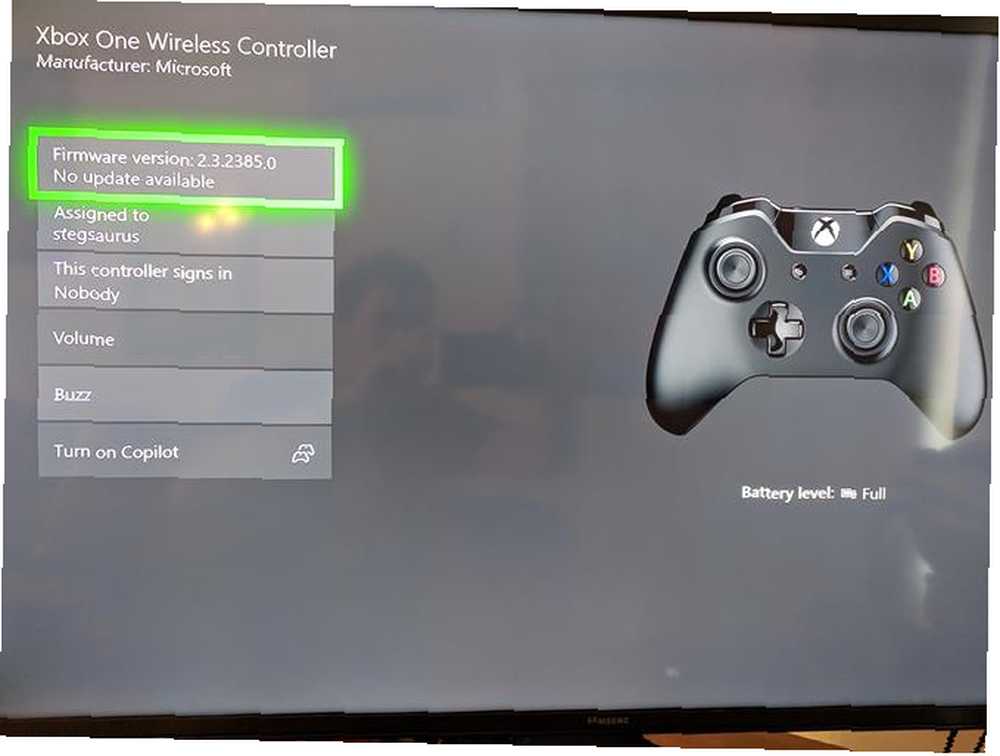
Fjern tilbehør
Nogle gange kan Xbox One-tilbehør, der er knyttet enten til controlleren eller konsollen, introducere forbindelsesproblemer. Hvis du har en ekstern harddisk, tastatur eller lignende forbundet til din Xbox, kan du prøve at afbryde forbindelsen og prøve igen. Gør det samme for stereohovedsetadapteren på din controller, hvis du har den.
Hvis du prøver at synkronisere din controller ved hjælp af et mikro-USB-kabel, skal du sørge for at bruge et højkvalitetskabel. Dårligt fremstillede eller flossede / beskadigede kabler Hvornår skal du smide dine svimlende kabler og telefonopladere hvornår du skal smide dine svimlende kabler og telefonopladere Lad os skære til jagt her - i en velvillig knep vil vi kun have, at du læser denne artikel af en grund : at smide de fragmenterede, beskadigede opladere NU. fungerer muligvis ikke korrekt.
Test en anden controller
Som al fejlfinding kan du negle, hvor problemet ligger ved at prøve forskellige enheder. Prøv at tilslutte en anden controller (med opladede batterier) til dit system.
Hvis det fungerer fint, har du et problem med den originale controller. Men hvis begge har problemer, har du sandsynligvis et problem med din konsol.
Genstart din konsol
Vi nævnte det ovenfor, men det gentager: Sørg for at genstarte din konsol ved fejlfinding af controller-problemer. Ved blot at tappe på tænd / sluk-knappen foran på systemet, placeres den kun i dvaletilstand, så sørg for, at du holder den nede i mindst 10 sekunder for en fuld nedlukning.
Undertiden er en hurtig genstart alt, hvad du har brug for for at løse dit problem.
Prøv at bruge et USB-kabel permanent

Hvis du finder ud af, at dine forbindelsesproblemer ryddes op, når du bruger et USB-kabel, kan det være din bedste mulighed at bruge din controller som en kablet enhed til at forhindre fremtidige problemer. Du kan købe et ekstra langt mikro-USB-kabel, så du ikke behøver at bekymre dig om at sidde langt væk fra dit system.
Hvis alt andet mislykkes ...
Hvis intet andet fungerer, skal du gå til Microsofts Device Support-side. Log ind med din Microsoft-konto, registrer din konsol, hvis du endnu ikke har gjort det, og du kan fortsætte gennem trinnene for at udskifte din controller. Du kan muligvis også finde en aftale på en ny controller til at erstatte den i stedet.
Forhåbentlig ryddet et af disse tip dit Xbox One-controller-problem. Uanset om din controller ikke vil oprette forbindelse, fortsætter med at afbryde forbindelsen eller bare ikke tænde, skal noget her bringe dig tilbage i spillet.
Hvis controlleren fungerer fint, men føler sig begrænset, når du spiller kampspil, kan du overveje at få en arkadepind til mere præcision. Vælg mellem disse øverste arkadepinde til Xbox One-spil.
For flere råd om, hvordan du får mest muligt ud af din nuværende spilkonsol, se Xbox One-indstillinger, som hver spiller skal kende 10 nyttige Xbox One-indstillinger, du måske har gået glip af 10 Nyttige Xbox One-indstillinger, du muligvis har savnet, hvis du har en Xbox One, skal du vide om disse nyttige indstillinger, der er skjult i din konsol. Her er ti, du kan bruge til at finpusse Xbox til din smag. .











